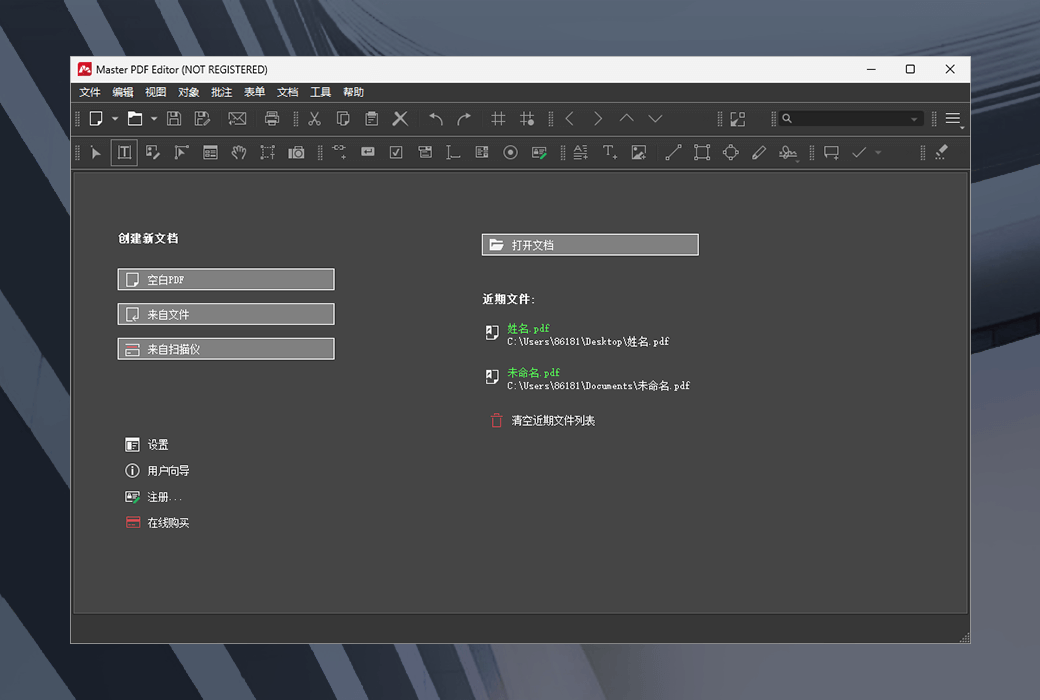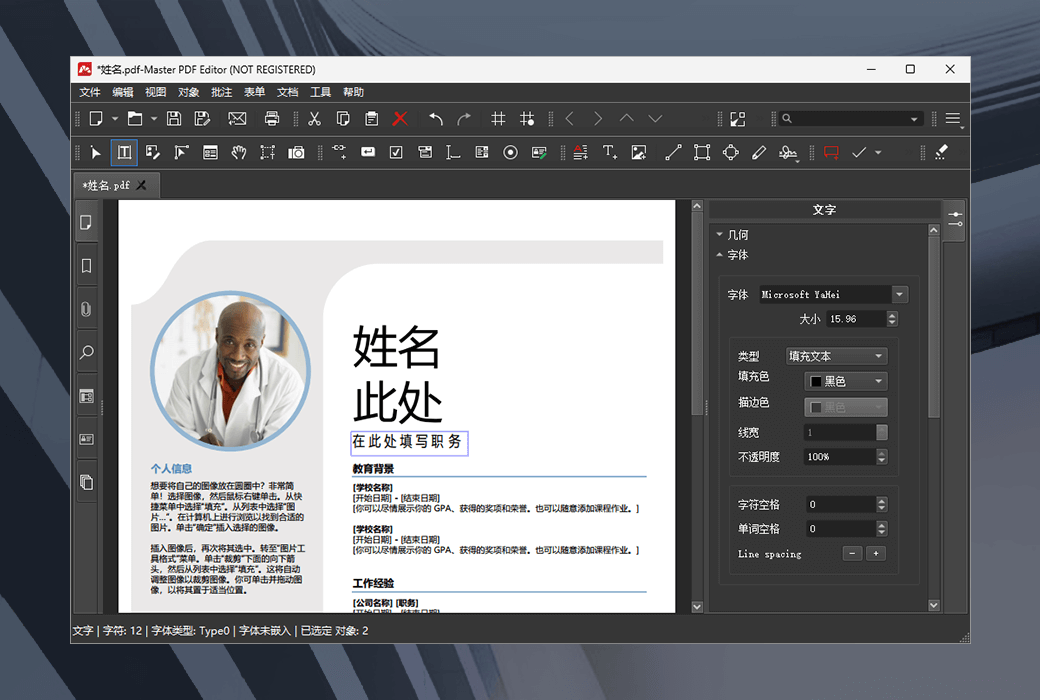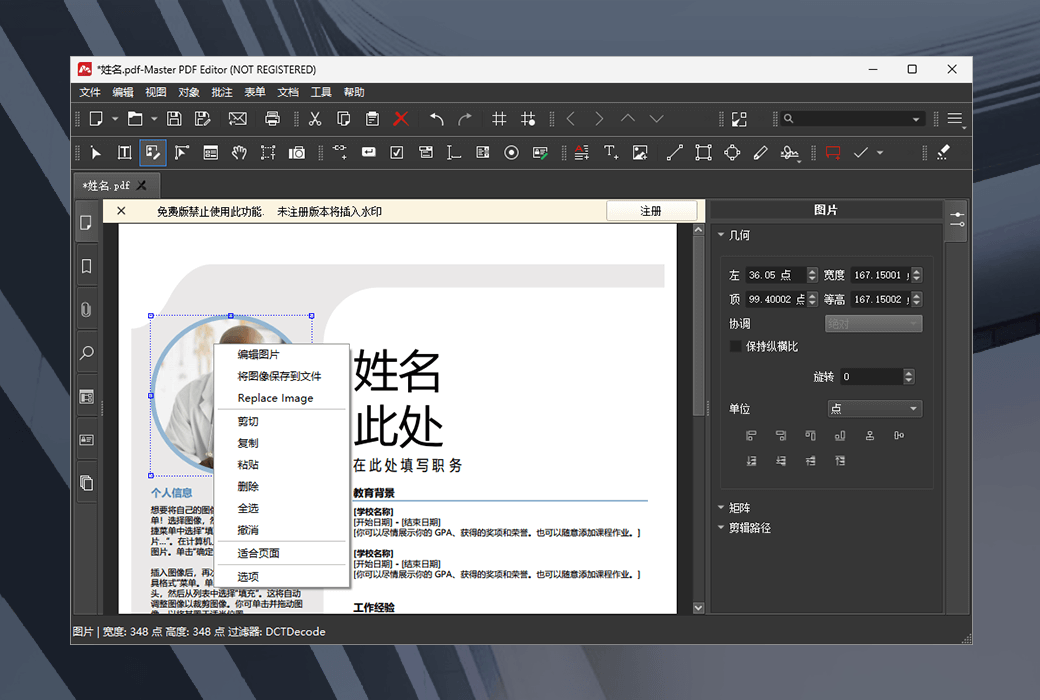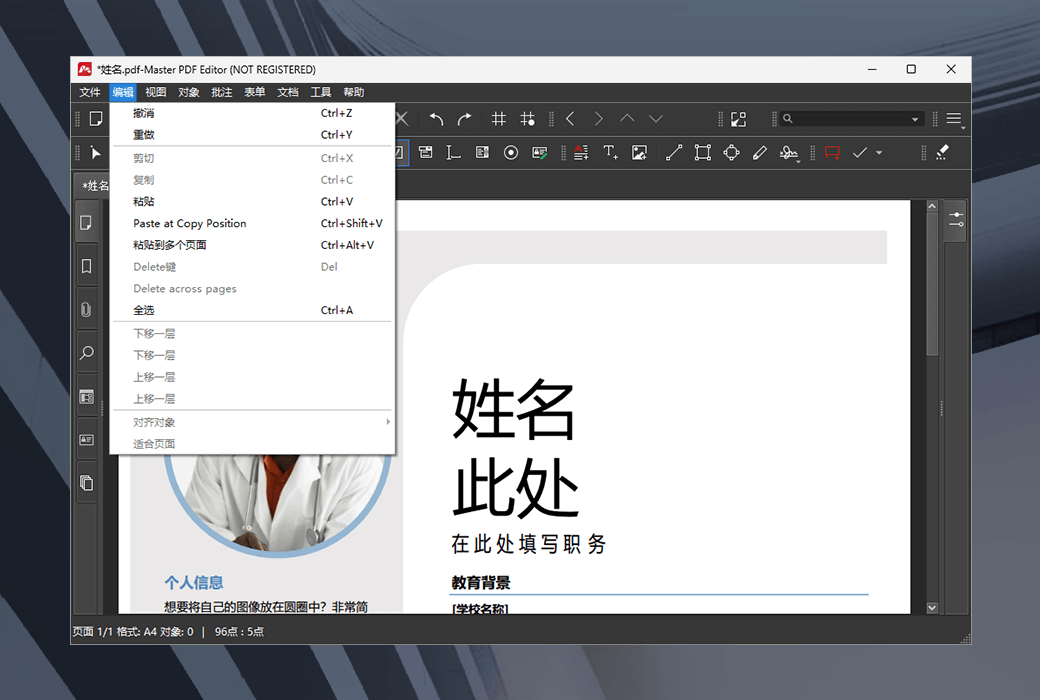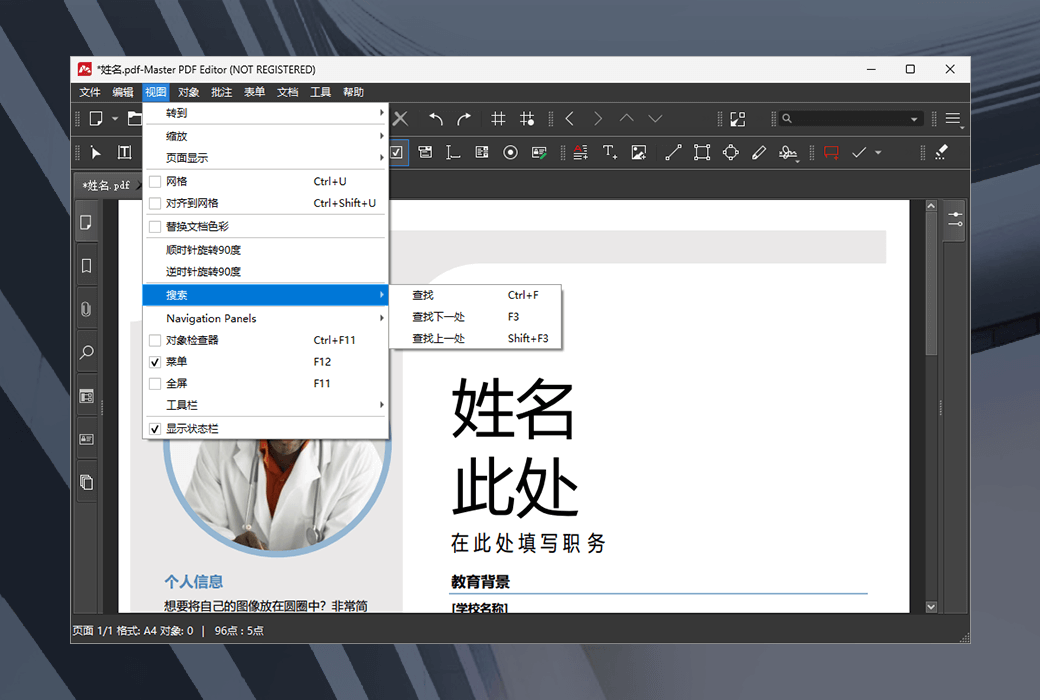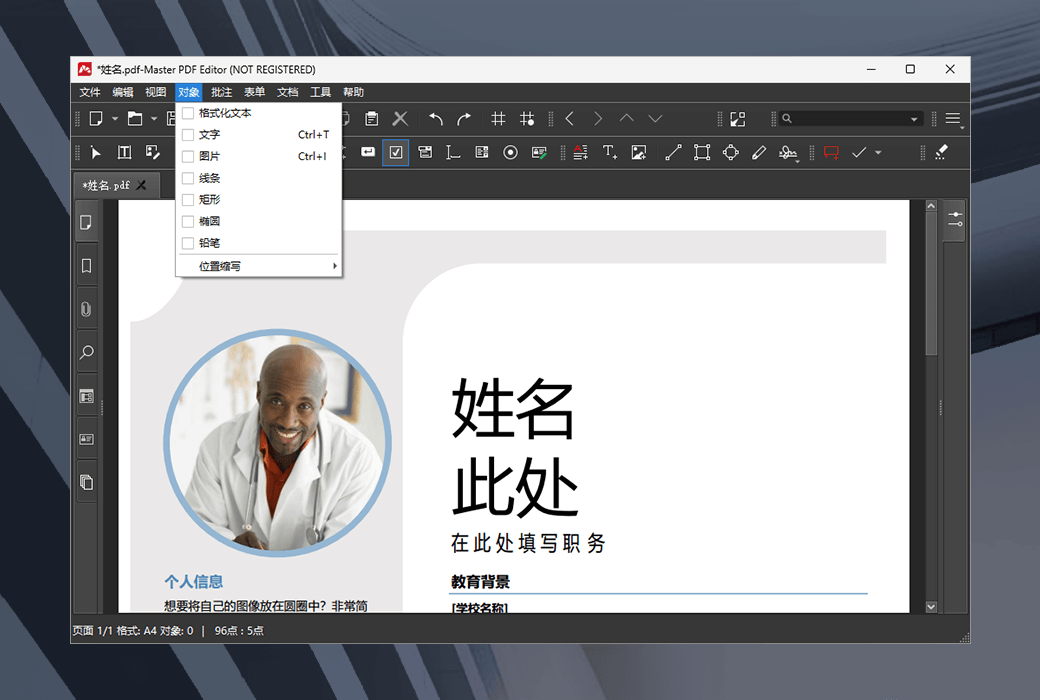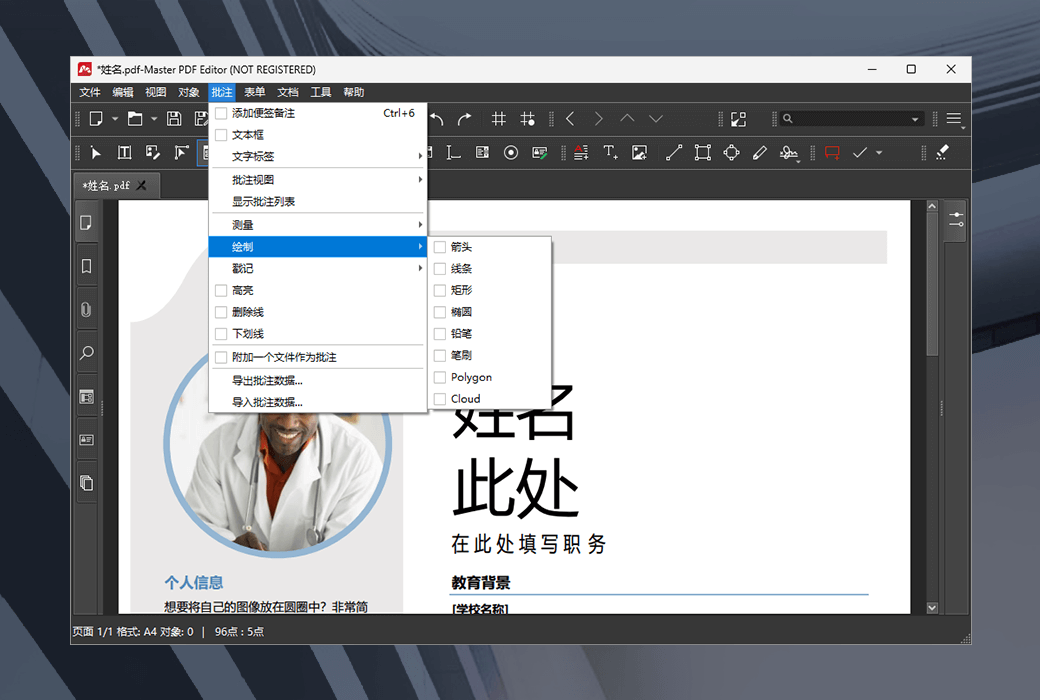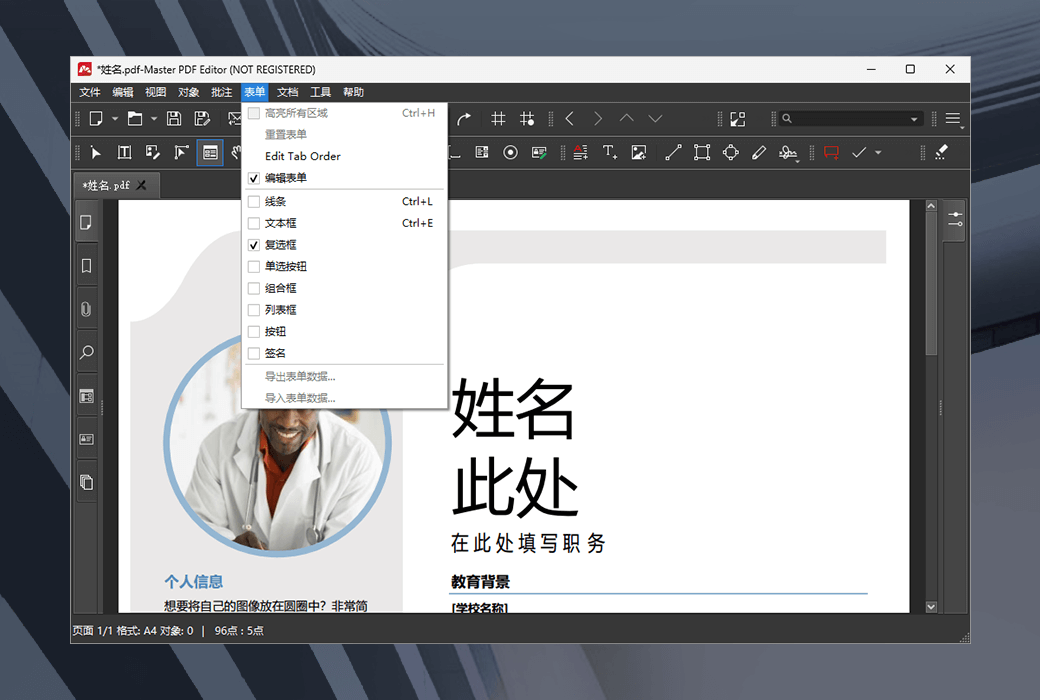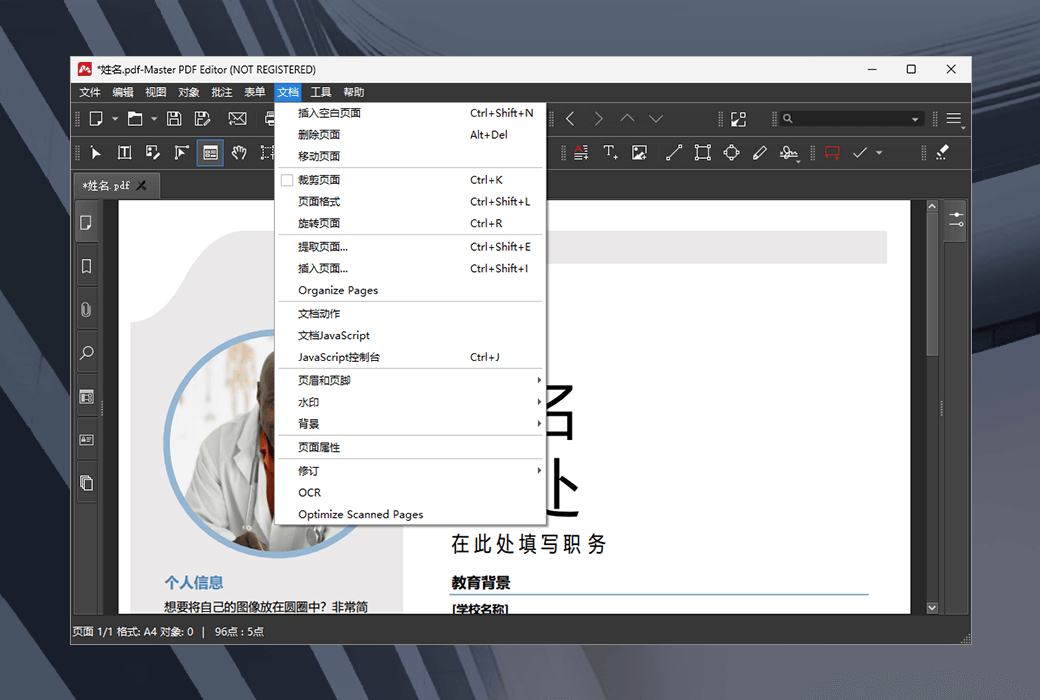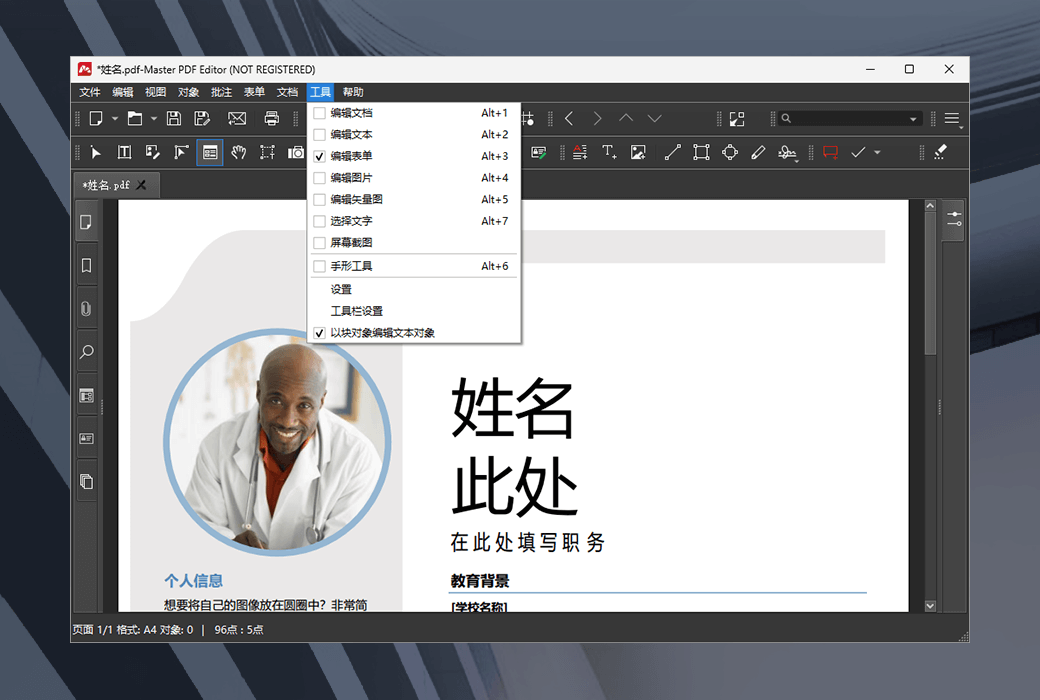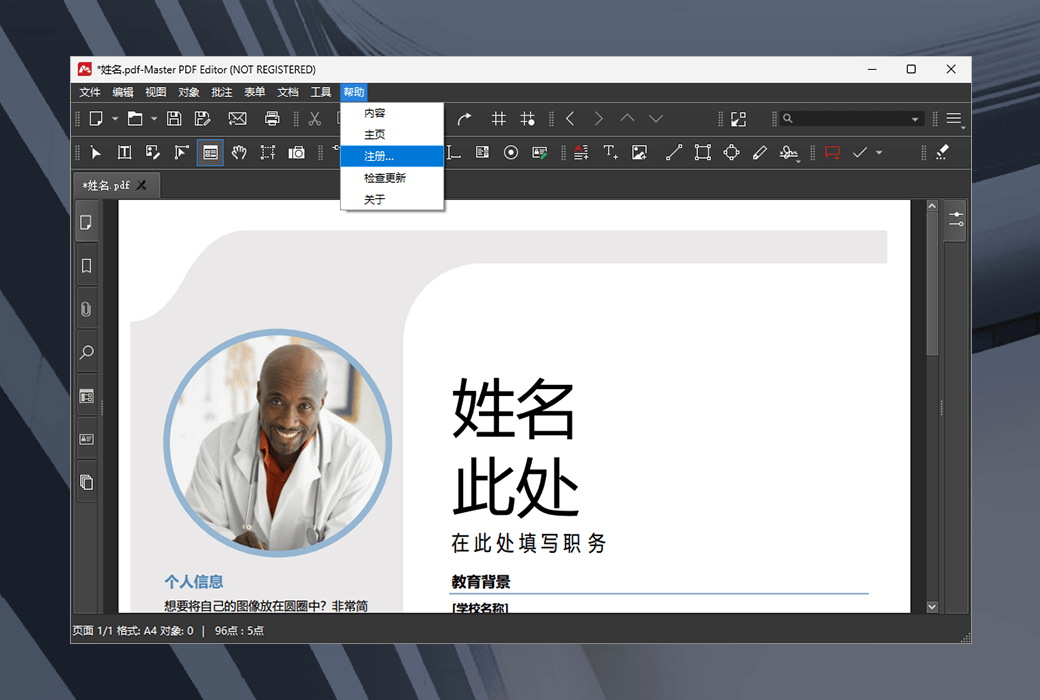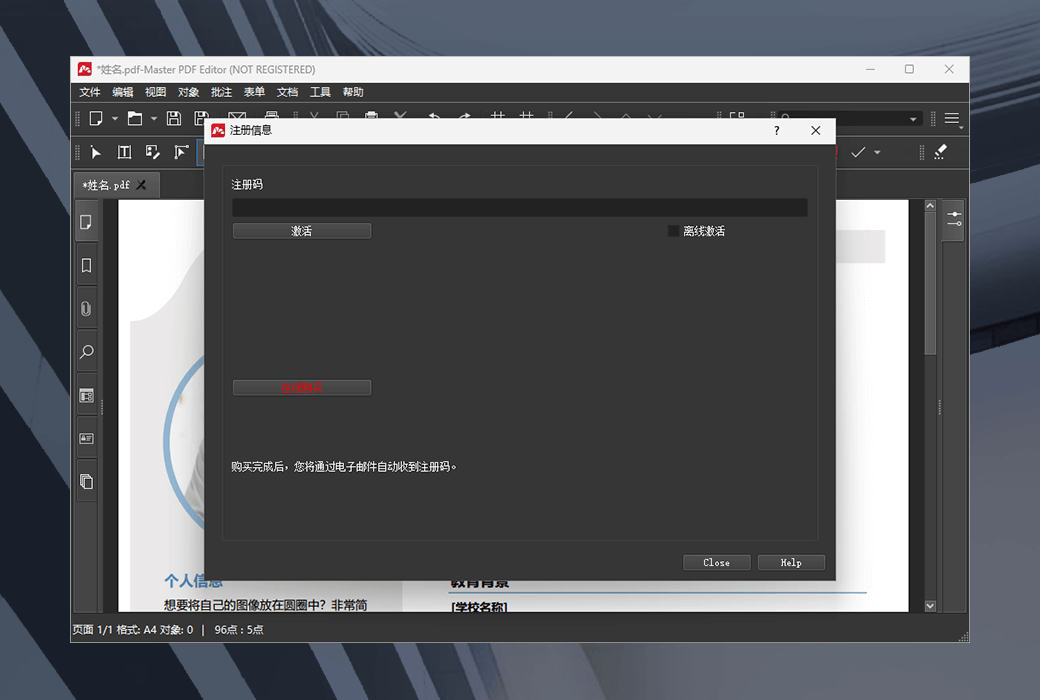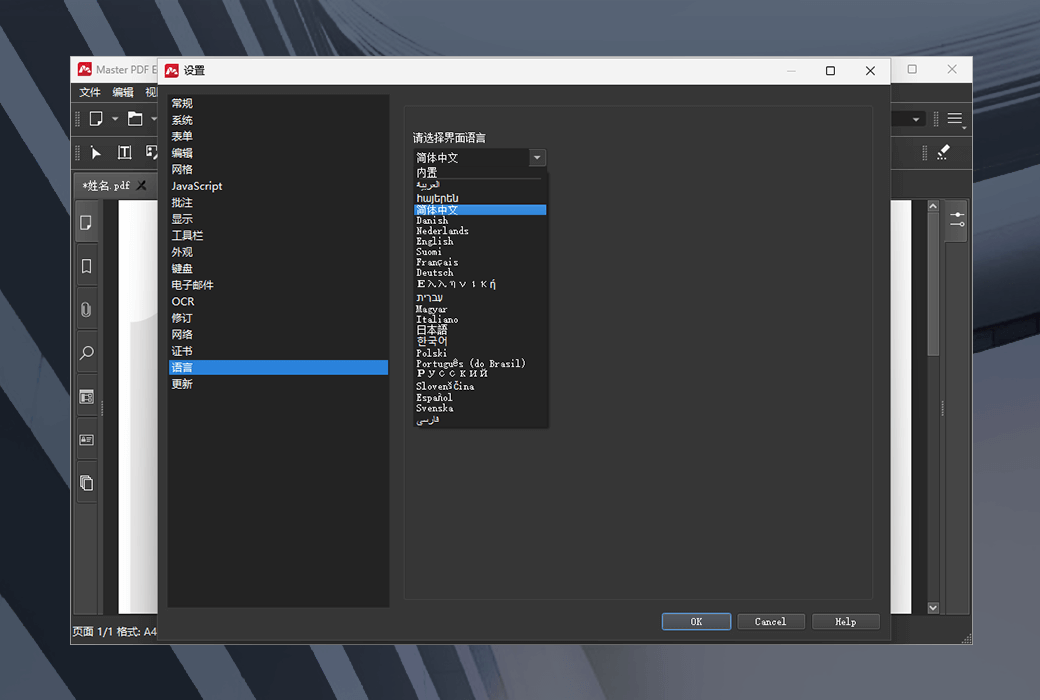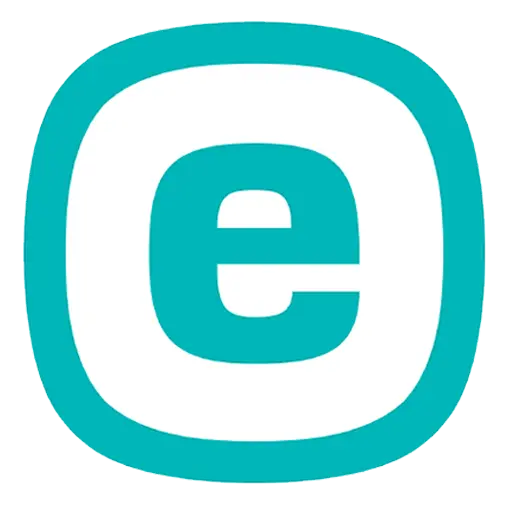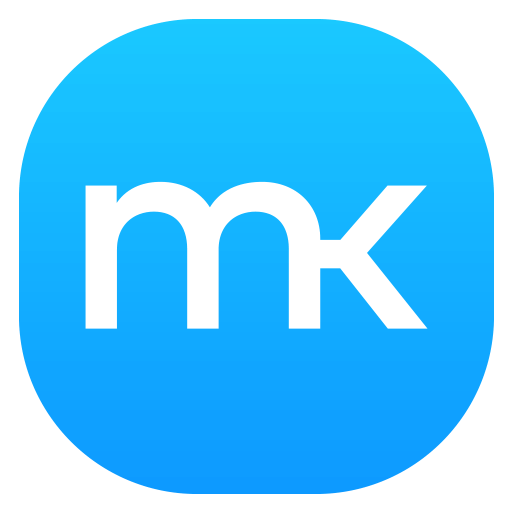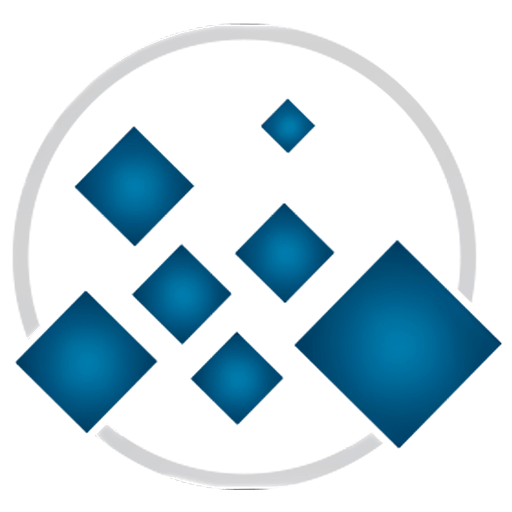ログインで機能制限解除
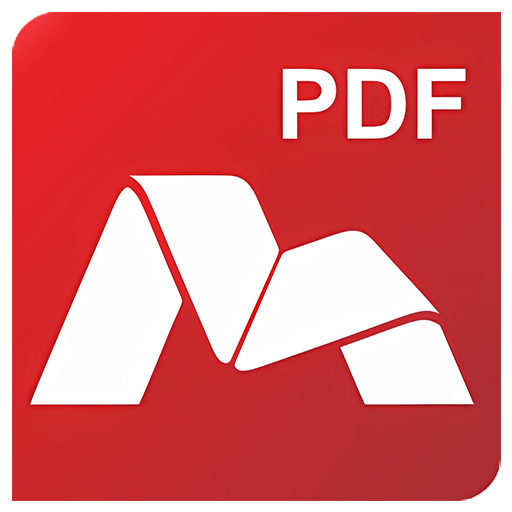 Master PDF Editor PDFドキュメント編集表示ツールソフトウェア
Master PDF Editor PDFドキュメント編集表示ツールソフトウェア
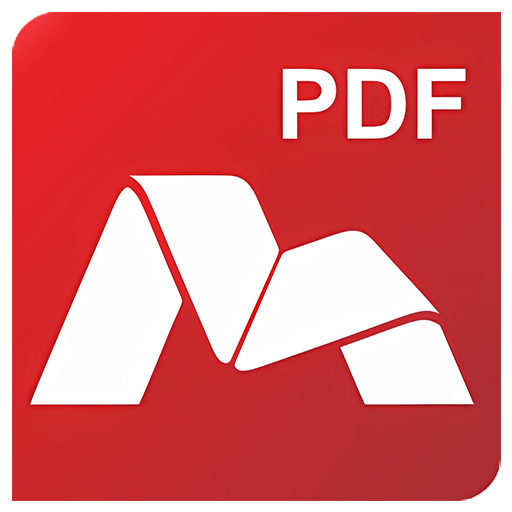
キャンペーンルール
1、開催期間:{{ info.groupon.start_at }} ~ {{ info.groupon.end_at }}。
2、有効期限:{{ info.groupon.expire_days * 24 }}時間。
3、必要人数:{{ info.groupon.need_count }}人。
グループ購入のご案内
1、グループ購入フロー:参加/主催→支払い→規定人数達成で成立
2、規定人数に満たない場合、グループ購入は不成立(支払額全額返金)
3、商品毎に必要人数・期間が異なります(詳細は各商品ページで確認)
Master PDF Editorは、強力な多目的機能を持つPDFドキュメントを処理するための簡単で使いやすいアプリケーションです。Master PDF Editorを使用すると、PDFドキュメントを簡単に表示、作成、変更できます。このアプリケーションを使用すると、複数のファイルを1つのファイルに結合したり、ソースドキュメントを複数のドキュメントに分割したり、PDFファイルにコメントしたり、署名したり、暗号化したりすることができます。
PDFドキュメントの表示、作成、変更、署名、スキャン、OCR、印刷
テキストとオブジェクトの変更
Master PDF Editorを使用して、PDFドキュメントに任意の形式のテキストを追加したり、既存のテキストを編集したりできます。ドキュメントに画像を挿入したり、オブジェクトを選択して移動したり、オブジェクトのサイズを変更したり、ファイルに画像を保存したり、クリップボードにオブジェクトをコピーすることもできます。
PDFドキュメントへのコメント
メモ、測定ツール、形状などの強力な注釈ツール、および線、アンダースコア、ハイライトの削除機能により、これまで以上に簡単に作業できるようになります。独自のスタンプを作成し、ドキュメントを表示したり、状態を記録したりするときに使用します。
PDFフォームの作成と記入
Master PDF Editorを使用して、ボタン、テキストフィールド、チェックボックスなどのインタラクティブPDFフォームのさまざまな要素を編集し、事前定義されたユーザー操作のイベントハンドラを実装するのは簡単です。JavaScriptを使用した自動計算とデータ検証をサポートします。
光学文字認識
光学文字認識は、テキストを迅速かつ効果的に検索し、スキャンした文書や画像を含む文書を編集することができます。
PDFページへの操作
Master PDF EditorはPDFファイルのマージと分割をサポートしています。PDFドキュメント内のページの移動、削除、挿入、回転、サイズ変更を簡単に行うことができます。
PDFブックマーク
ブックマークを作成、編集、削除します。指定したページまたは段落にブックマークを追加して、ドキュメントをすばやくナビゲートし、情報を効率的に検索できるようにします。
仮想PDFプリンタ
Master PDF Editorは仮想PDFプリンタとしてインストールされ、Microsoft Word/Excel、OpenOfficeなど、印刷をサポートするさまざまなアプリケーションから簡単にドキュメントを印刷できます。
*仮想PDFプリンタはWindowsバージョンにのみ含まれます。
デジタル署名
デジタル署名をチェックし、新しい署名を作成し、デジタル証明書を使用して文書に署名します。PDFドキュメントでは、デジタル署名は紙のドキュメント上の手書き署名と同等であるため、署名ドキュメントの受信者はその真正性に自信を持つことができます。
PDFドキュメントの作成
スキャナを使用して紙のドキュメントから直接PDFを作成できます。Master PDF Editorでは、既存のファイルからドキュメントを作成したり、空のドキュメントを作成したり、既存のドキュメントに空のページを挿入することができます。
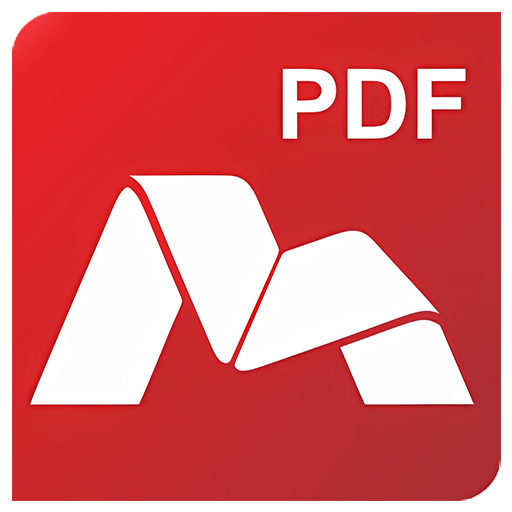
公式サイト:https://code-industry.net/
ダウンロードセンター:https://master-pdf-editor.apsgo.cn
代替ダウンロード:N/A
出荷時間:24時間自動出荷
実行プラットフォーム:Windows、macOS、Liunx
インタフェース言語:中国語インタフェース表示をサポートし、多言語オプション。
更新手順:購入後は1年間の更新をサポートし、その後は永続的なソフトウェアを更新しないことができます。
購入前の試用:購入前に無料で試用できます。
出荷方法:購入後、アクティベーション情報はメールで注文時のメールボックスに送信され、同時にパーソナルセンター、私の注文書で対応する製品アクティベーションコードを表示することができます。
デバイス数:2台のパソコンをインストールできます。
コンピュータを交換するには:現在のソフトウェアでライセンスを非アクティブ化してから、新しいデバイスでアクティブ化する必要があります。
ブートストラップをアクティブにするには:https://code-industry.net/masterpdfeditor-help/on-line_activation/
特別な説明:追加します。
参考資料:https://code-industry.net/masterpdfeditor-help/deactivate-license/

業務提携のお問合せ
{{ app.qa.openQa.Q.title }}
LinuxにMaster PDF Editorをインストールしますか?
マスターPDF EditorをメインストリームLinuxリリースにインストールするには、DEBまたはRPMパッケージをダウンロードし、コマンドラインまたはGdebiまたはQAptなどのパッケージマネージャを使用してインストールするだけです。まず、どのパッケージ(DEBまたはRPM)をダウンロードする必要があるかを決定する必要があります。
Linux Mint、UbuntuなどのDebian派生製品にインストールするには、DEBパッケージが必要です。Red
FedoraやopenSUSEなどのHat派生製品にはRPMパッケージが必要です。
DEBパッケージを使用したUbuntuへのMaster PDF Editorのインストール
Debパッケージを使用して最新バージョンの64ビットUbuntuにPDFエディタをインストールする例を考えてみましょう。
この方法はほとんどのユーザーに適しています。
ソフトウェアパッケージを開く必要はありません(Mozilla Firefoxのデフォルト推奨で開く)。
ダウンロードリンク:
https ://code-industry.net/free-pdf-editor/
ダウンロードが完了したら、ダウンロードパッケージを含むディレクトリを開きます。
ダウンロードしたファイルをダブルクリックすると、アプリケーションのインストールウィンドウが開きます。あるいは、ファイルを右クリックして「開く」を選択することもできます。たとえば、QAptパッケージを使用してプログラムをインストールします。
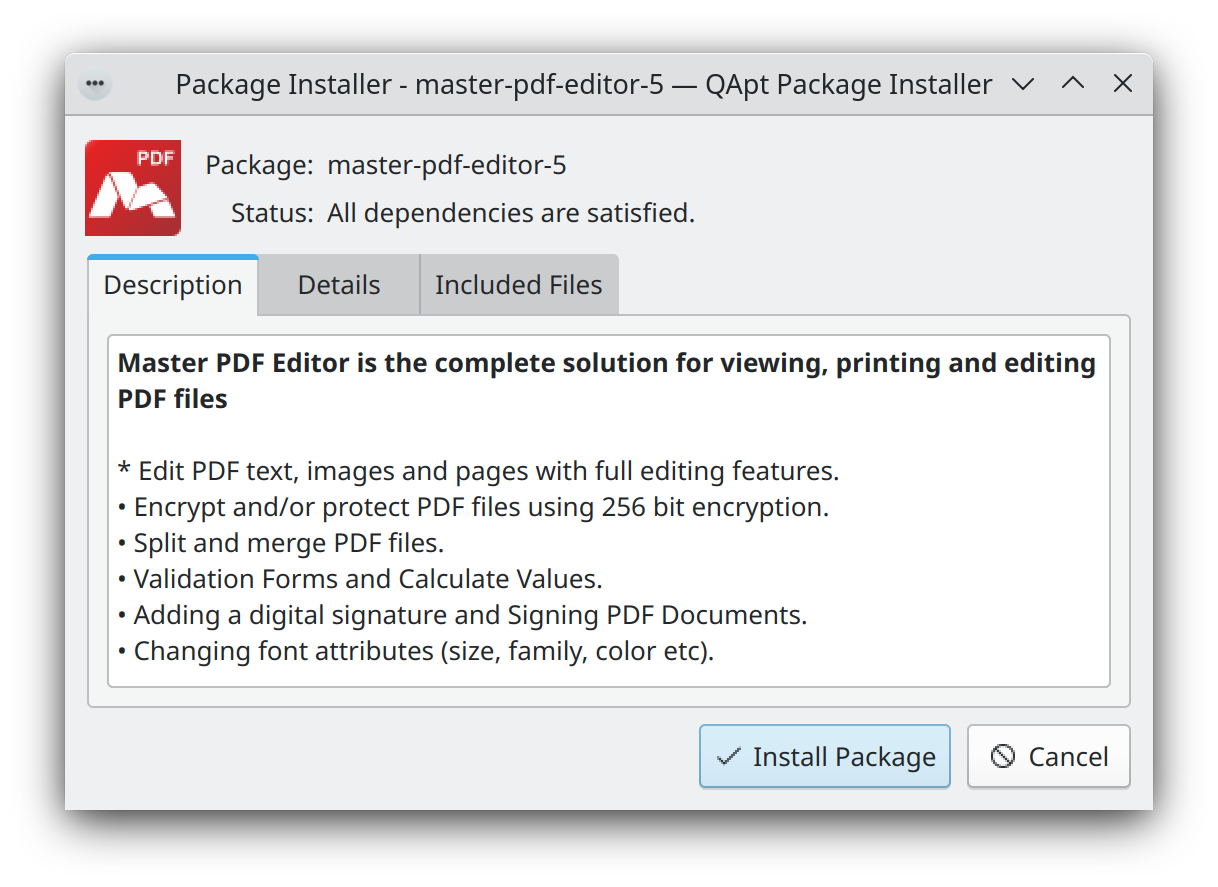
「パッケージのインストール」をクリックします。インストール前に、システム管理者パスワードを入力する必要がある場合があります。その後、Master PDF Editorを起動するアイコンがインストーラリストに表示されます。
コマンドラインからdebパッケージをインストールするには:
sudo apt install ./master-pdf-editor-5.9.10-qt5.x86_64.deb
注:5.9.10を現在のバージョンに置き換えます。
RPMパッケージを使用したFedoraへのMaster PDF Editorのインストール
rpmパッケージをダウンロードするには:
https://code-industry.net/free-pdf-editor/
端末で次のコマンドを実行して、5.9.10をダウンロードした最新バージョンに置き換えます。
sudo yum install ./master-pdf-editor-5.9.10-qt5.x86_64.rpm
Tar.gzアーカイブを使用したUbuntuへのマスターPDF Editorのインストール
tarballをダウンロードするには:
https://code-industry.net/free-pdf-editor/
次に、端末で次のコマンドを実行し、5.9.10をダウンロードした現在のバージョンに置き換えます。
sudo tar xf master-pdf-editor-5.9.10-qt5.x86_64.tar.gz -C /opt
OR sudo tar xf master-pdf-editor-5.9.10-qt5.x86_64.tar.gz --directory /opt
sudo cp /opt/master-pdf-editor-5/masterpdfeditor5.desktop /usr/share/applications/
UbuntuにMaster PDF Editorをインストールするsnapパッケージ
ターミナルで次のコマンドを実行します。
sudo snap install master-pdf-editor-5